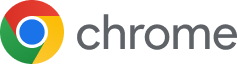文章目录:
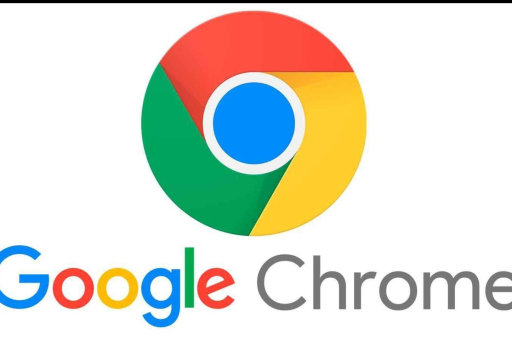
- 谷歌浏览器为什么无法加载图片:全面解析与解决方案
- 问题概述:图片加载失败的常见表现
- 主要原因分析:为什么图片无法显示?
- 解决方案:一步步修复加载问题
- 进阶排查方法:针对复杂情况的处理
- 问答环节:常见疑问解答
- 总结与预防建议
全面解析与解决方案
目录导读图片加载失败的常见表现
- 主要原因分析:为什么图片无法显示?
- 解决方案:一步步修复加载问题
- 进阶排查方法:针对复杂情况的处理
- 问答环节:常见疑问解答
- 总结与预防建议
问题概述:图片加载失败的常见表现
许多用户在使用谷歌浏览器时,可能会遇到网页图片无法加载的情况,具体表现包括:图片显示为空白框、破损图标、或持续加载状态,这不仅影响浏览体验,还可能导致关键信息缺失,在访问新闻网站或电商平台时,图片无法加载会直接妨碍内容理解或购物决策,此问题可能由本地设置、网络问题或网站故障引发,需系统化排查。
主要原因分析:为什么图片无法显示?
图片加载失败通常源于多种因素,可分为以下几类:
-
网络连接问题
不稳定的网络是常见原因,如果互联网速度过慢或中断,浏览器可能无法下载图片资源,防火墙或代理服务器设置也可能拦截图片请求。 -
浏览器设置与扩展干扰
谷歌浏览器的内置设置(如“省流量模式”或安全限制)可能阻止图片加载,广告拦截器或其他扩展插件可能误将图片标记为恶意内容并屏蔽。 -
缓存与Cookie冲突
累积的缓存数据或损坏的Cookie可能导致资源加载错误,浏览器在尝试读取过时文件时,可能无法正确渲染图片。 -
网站与服务器问题
目标网站可能因服务器过载、图片链接失效或内容分发网络(CDN)故障而无法提供图片,网站可能使用了不兼容的图片格式(如WebP)。 -
系统与硬件因素
操作系统权限限制、过时的显卡驱动程序或硬件加速功能异常,也可能影响图片显示。
解决方案:一步步修复加载问题
以下方法按从简到繁顺序排列,建议逐一尝试:
-
检查网络连接
首先确保网络稳定,尝试访问其他网站,若仅特定站点有问题,可能是网站服务器故障,可重启路由器或切换网络(如从Wi-Fi转至移动数据)测试。 -
禁用浏览器扩展
进入谷歌浏览器设置 > “扩展程序”,暂时关闭所有扩展(尤其是广告拦截工具),刷新网页后若图片恢复加载,可逐一重新启用扩展以定位冲突源。 -
清除浏览器数据
依次打开设置 > “隐私设置和安全性” > “清除浏览数据”,选择“缓存图片和文件”及“Cookie”,然后清理数据,重启浏览器后测试图片加载情况。 -
调整浏览器设置
- 关闭省流量模式:在设置中搜索“Lite模式”,确保其处于关闭状态。
- 禁用硬件加速:进入设置 > “系统”,关闭“使用硬件加速模式”,重启浏览器后检查效果。
- 重置权限:在设置 > “隐私设置和安全性” > “网站设置”中,检查“图片”选项是否被设为“禁止”。
-
更新浏览器与系统
过时的浏览器版本可能包含已知漏洞,前往谷歌浏览器“帮助”菜单下的“关于Google Chrome”更新至最新版,确保操作系统和显卡驱动为最新版本。
进阶排查方法:针对复杂情况的处理
若上述方法无效,可尝试以下高级操作:
-
使用开发者工具诊断
按F12打开开发者工具,进入“Network”选项卡并刷新页面,检查是否有图片资源返回错误代码(如403、404),若发现特定资源失败,可能是网站链接问题。 -
修改DNS服务器
网络DNS解析错误可能导致图片域名无法访问,在系统网络设置中,将DNS更改为公共服务器(如8.8.8.8或1.1.1.1)。 -
重置浏览器设置
前往谷歌浏览器设置 > “高级” > “重置并清理”,选择“将设置恢复为原始默认值”,此操作不会删除书签和历史记录,但会清除扩展与自定义设置。 -
检查主机文件与安全软件
某些安全软件可能屏蔽图片域名,暂时禁用防火墙或杀毒软件测试,检查系统hosts文件是否被修改(路径:C:\Windows\System32\drivers\etc\hosts)。
问答环节:常见疑问解答
Q1:为什么只有某些网站的图片无法加载?
A:这通常与特定网站的设置有关,网站可能使用了与浏览器不兼容的图片格式,或触发了广告拦截规则,尝试将该网站加入白名单或联系网站管理员。
Q2:清除缓存后仍无效,该怎么办?
A:可尝试创建新的浏览器用户配置文件,旧配置文件可能已损坏,在设置中进入“管理其他用户”,添加新配置文件并测试图片加载。
Q3:移动版谷歌浏览器也受此问题影响吗?
A:是的,但移动端问题多源于网络限制或数据节省模式,在移动设备设置中关闭“数据保护程序”并重启应用。
Q4:如何避免图片加载问题复发?
A:定期更新浏览器、限制非必要扩展的使用,并启用网络自动诊断功能(如谷歌浏览器的“网络问题排除工具”)。
总结与预防建议
谷歌浏览器无法加载图片的问题多由可控因素引起,如网络配置、扩展冲突或缓存异常,通过系统性排查,大多数用户可快速恢复正常使用,为预防复发,建议:
- 定期清理浏览器数据,但保留重要登录信息。
- 仅安装可信的扩展程序,并审查其权限。
- 启用浏览器自动更新功能,以获取安全补丁和性能优化。
若问题持续存在,可结合开发者工具与网络诊断工具深入分析,或寻求专业技术支持。